Dlaczego iTunes stracił okładkę albumu? Co powinieneś zrobić?
Aplikacja iTunes jest rzeczywiście jedną z najlepszych aplikacji. Będąc jednocześnie odtwarzaczem multimedialnym i organizatorem plików, użytkownicy naprawdę pokochaliby korzystanie z tej platformy. W rzeczywistości możesz nawet kupować utwory w sklepie iTunes Store, jeśli chcesz!
Jednak, choć wystarczająco dobre, to samo dotyczy innych aplikacji, nadal zdarzają się przypadki, w których niektórzy użytkownicy napotykają problemy. Dobrym tego przykładem jest „iTunes usuwa okładki albumów" błąd. Na szczęście nie jest to trudne do rozwiązania i istnieje już kilka rozwiązań, które można zastosować, aby rozwiązać ten problem.
Przechodząc do poszczególnych części tego artykułu, zapoznasz się z tymi rozwiązaniami i obejściami, które możesz wypróbować według własnego uznania. Ale nadal lepiej dla ciebie zacząć od przeczytania kilku możliwych przyczyn tego dylematu, który mamy w pierwszej części.
Treść artykułu Część 1. Dlaczego okładka albumu znika z iTunes?Część 2. Jak naprawić nie wyświetlającą się grafikę albumu iTunes?Część 3. Bonus: Pobierz Apple Music i iTunes SongsCzęść 4. Konkluzja
Część 1. Dlaczego okładka albumu znika z iTunes?
Dlaczego w iTunes znikają okładki albumów? Zanim zobaczymy rozwiązania dylematu, ważne jest, abyśmy byli również świadomi tego, co mogło spowodować ten problem. Ta część podkreśli te informacje. Oto prawdopodobne przyczyny okładka albumu zniknęła z iTunes, która może Cię również zainteresować.
- Nowe aktualizacje systemu operacyjnego można również uznać za możliwych winowajców.
- Aplikacja nie może znaleźć pasujących utworów, ponieważ albumy nie są dostępne w sklepie iTunes Store.
- Być może masz uszkodzone pliki na swoim koncie iTunes.
- Jeśli wystąpiło opóźnienie w synchronizacji informacji na Twoim koncie iTunes, w wielu plikach może brakować okładek albumów.
Poza wymienionymi przyczynami nadal mogą istnieć inne możliwe powody, dla których okładka albumu nie wyświetla się w iTunes. Ponieważ mamy już podstawową wiedzę, dobrze jest teraz przejść do obejść, które należy zastosować, aby ostatecznie rozwiązać ten problem. I druga część ma te.
Część 2. Jak naprawić nie wyświetlającą się grafikę albumu iTunes?
Naszym głównym celem jest odzyskanie brakujących okładek albumów w iTunes. W tej części artykułu w końcu znajdziesz rozwiązania, które możesz sprawdzić i wypróbować.
Metoda nr 1. Zaktualizuj swoją aplikację iTunes
Zaleca się, aby po napotkaniu tego błędu „iTunes stracił okładkę albumu” spróbować zaktualizować aplikację iTunes. Podczas użytkowania należy zezwolić firmie Apple na aktualizowanie jej produktów. Aktualizowanie aplikacji iTunes na komputerze zapewnia dostęp do najnowszych funkcji, poprawek błędów i ulepszeń zabezpieczeń.
Jeśli pobrałeś iTunes przez Microsoft Store, otwórz sklep Microsoft Store i przejdź do karty Biblioteka. Wybierz przycisk Pobierz aktualizacje. Poczekaj, aż Microsoft Store przeskanuje w poszukiwaniu nowych aktualizacji. Jeśli jest dostępna nowa aktualizacja iTunes, wybierz Aktualizuj obok iTunes.
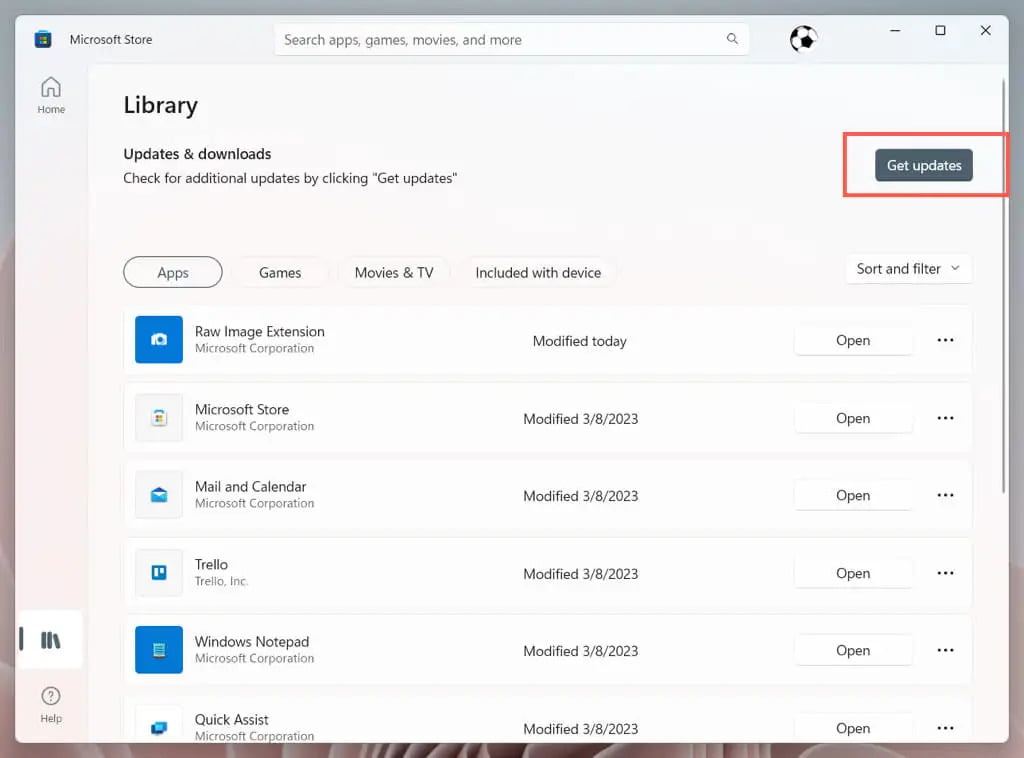
Jeśli pobrałeś iTunes ze strony Apple, otwórz iTunes. Następnie wybierz opcję paska menu Pomoc i wybierz opcję Sprawdź aktualizacje. Poczekaj, aż iTunes połączy się z serwerami Apple, sprawdzi dostępność nowych aktualizacji i zainstaluje je na komputerze.
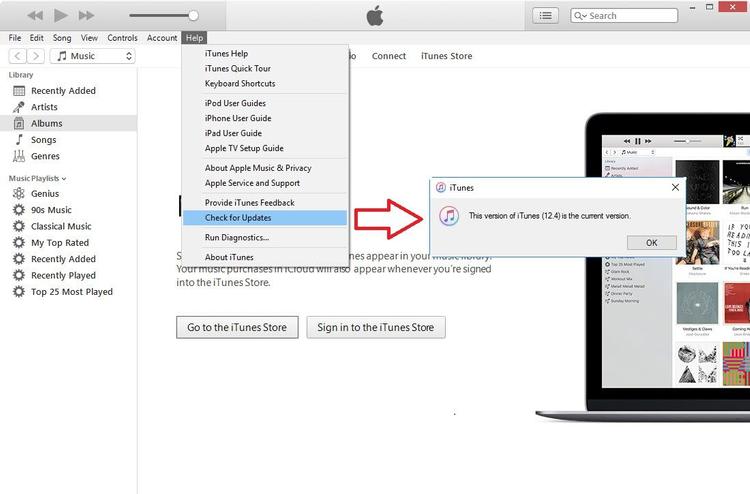
Metoda nr 2. Automatycznie uzyskaj brakujące okładki albumów
Irytujące jest przeglądanie biblioteki muzycznej i znajdowanie połowy z ładnymi zdjęciami albumów, a drugiej z ogólną ikoną. Oto przewodnik krok po kroku, jak sprawić, by iTunes wyszukał dla Ciebie okładki albumów.
- Zaloguj się na swoje konto w iTunes.
- Teraz musisz zaznaczyć opcję „Muzyka”, a następnie wybrać „Moja muzyka”.
- Wybierz albumy z brakującymi grafikami. Kliknij go prawym przyciskiem myszy i spośród wyświetlonych opcji wybierz przycisk „Pobierz okładkę albumu”.
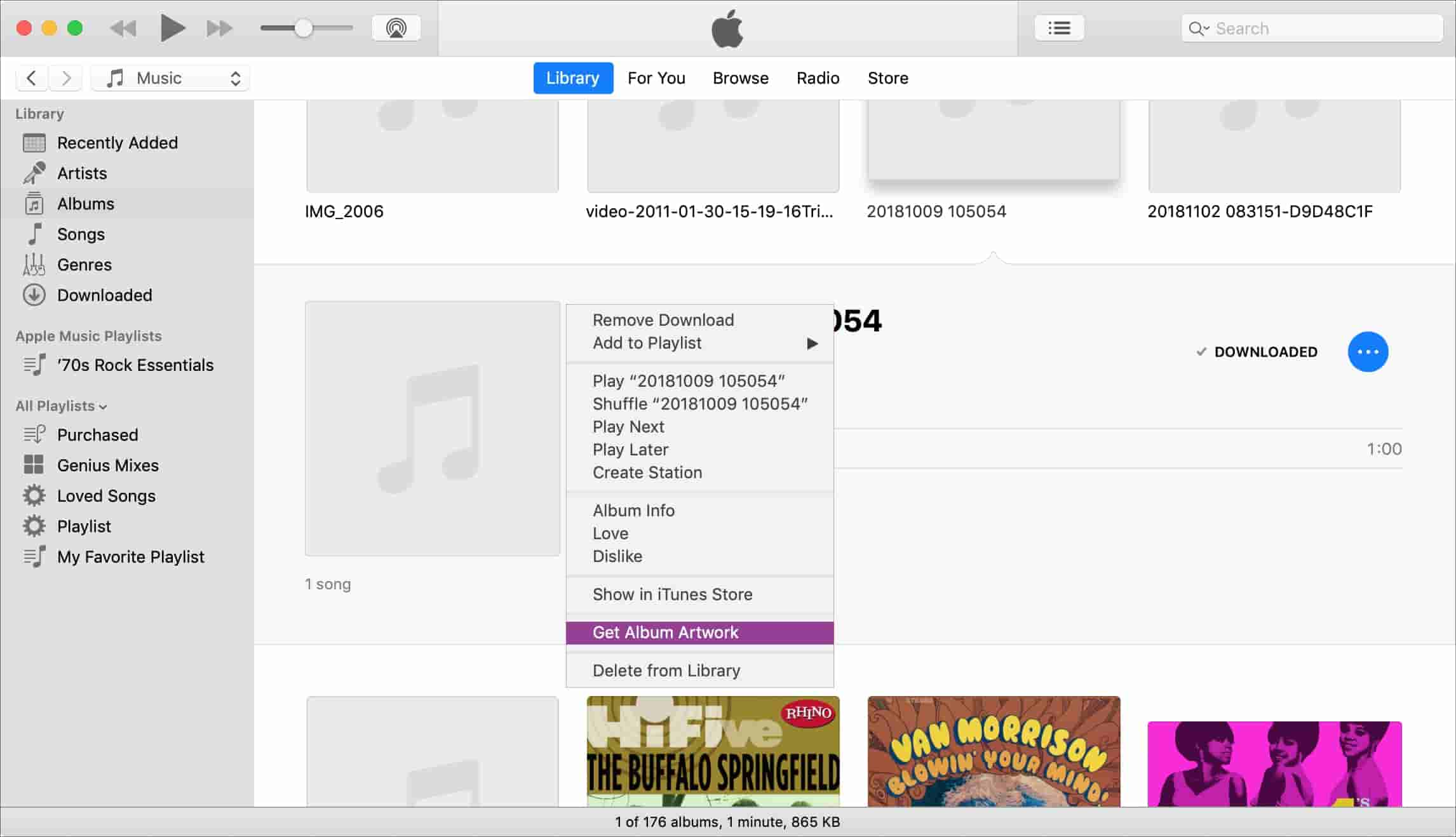
Metoda nr 3. Ręcznie dodaj dzieła sztuki albumów
Jeśli iTunes nadal nie może znaleźć okładki za pomocą drugiego rozwiązania, Oto kolejna metoda rozwiązania problemu „iTunes gubi okładkę albumu”. Dodajmy ręcznie brakującą okładkę albumu.
- Zapisz okładkę albumu na swoim komputerze.
- Znajdź album bez grafiki w iTunes, kliknij go prawym przyciskiem myszy, a następnie kliknij „Pobierz informacje”.
- Kliknij kartę „Grafika”, a następnie menu „Pobierz grafikę”.
- Po prostu znajdź miejsce, w którym znajdują się zapisane dzieła sztuki, a następnie naciśnij przycisk „Otwórz”, a następnie „OK”, aby je dodać.

Metoda nr 4. Spróbuj wyczyścić pamięć podręczną
Dlaczego w iTunes znikają okładki albumów? Warto również spróbować wyczyścić pamięć podręczną, aby sprawdzić, czy problem zostanie rozwiązany. Spowoduje to usunięcie bezużytecznych danych, uszkodzonych plików i plików z pamięci podręcznej oraz skonfigurowanie aplikacji jako nowej. Po prostu wykonaj następujące kroki.
- W folderze iTunes przejdź do folderu „Muzyka”.
- Następnie wybierz folder „Okładka albumu”. Następnie usuń znajdujący się w nim folder „Pamięć podręczna”.
- Opróżnij kosz i po prostu zamknij aplikację iTunes.
- Następnie uruchom go ponownie kilka sekund później.
Mamy nadzieję, że po wykonaniu dowolnej lub wszystkich powyższych metod w końcu rozwiążesz problem „brakującej grafiki albumu”. Jednak iTunes, który nie wyświetla okładki albumu, nie jest jedynym problemem. Podczas korzystania z aplikacji iTunes lub Apple Music na urządzeniu możesz napotkać inne problemy, które mogą być bardzo irytujące. W niektórych przypadkach użytkownicy nie mogą pobierać utworów na swoje iPhone'y lub Utwory Apple Music nie synchronizują się między urządzeniami. Aby naprawić wspólne Spotify problemy, będziesz musiał przenieść muzykę do innych odtwarzaczy, aby uniknąć problemów.
Przechodząc do następnej części, napotkasz dodatkowe informacje, jeśli chodzi o pobieranie i przenoszenie utworów Apple Music lub iTunes na urządzenie za darmo. Jeśli chcesz dowiedzieć się więcej na ten temat, przejdź do następnej części.
Część 3. Bonus: Pobierz Apple Music i iTunes Songs
Jeśli byłeś fanem przesyłania strumieniowego utworów przez iTunes lub Apple Music, prawdopodobnie wiesz, że utwory są chronione przez DRM. W związku z tym słuchanie ich poza aplikacją lub na nieautoryzowanych urządzeniach nie jest możliwe lub dozwolone, chyba że ochrona zostanie usunięta.
Chociaż powyższa dyskusja skupiała się na rozwiązaniu problemu „iTunes gubi okładki albumów”, w tej części podzielimy się idealnym narzędziem do wykorzystania, jeśli chodzi o usuwanie DRM z każdej ścieżki z iTunes i biblioteka Apple Music. The TunesFun Świetnym przykładem jest Apple Music Converter.
Oprócz powyższego, to narzędzie może pomóc w konwersji wybranych utworów do popularnych formatów, takich jak MP3, FLAC i WAV. Jest to nawet szybkie i gwarantuje, że wszystkie ważne szczegóły dotyczące utworów zostaną zachowane wraz z ich oryginalną jakością. W rzeczywistości jego szybkość konwersji jest 16 razy większa niż w przypadku innych. Co więcej, może wykonywać wsadową konwersję plików.
Jeśli chodzi o instalację aplikacji, również nie musisz się nad tym zastanawiać, ponieważ działa ona dobrze zarówno na komputerach Mac, jak i Windows. Oczywiście TunesFun Apple Music Converter został zaprojektowany tak, aby wszyscy użytkownicy mogli z niego dobrze korzystać, nawet nowicjusze. Aby dać ci wyobrażenie o tym, jak działa ta aplikacja, jeśli chodzi o konwersję, możesz zapoznać się z poniższymi informacjami.
Wypróbuj za darmo Wypróbuj za darmo
Krok 1. Po zainstalowaniu TunesFun Apple Music Converter na komputerze, otwórz go i rozpocznij podgląd oraz wybierz utwory, które chcesz przetworzyć.

Krok 2. Wybierz format wyjściowy, którego chcesz użyć, dotykając menu rozwijanego obok opcji „Format wyjściowy” u dołu. Pozostałe opcje parametrów wyjściowych można dowolnie zmieniać.

Krok 3. Transformacja wybranych utworów rozpocznie się po naciśnięciu przycisku „Konwertuj” u dołu strony. W tym samym czasie rozpocznie się również proces usuwania DRM.

Krok 4. W ciągu zaledwie kilku minut przekształcone i wolne od DRM utwory Apple Music i iTunes będą teraz dostępne na Twoim komputerze. Można teraz uzyskać do nich dostęp na dowolnym odtwarzaczu multimedialnym lub urządzeniu, z którego chcesz korzystać!
Część 4. Konkluzja
Cieszymy się, że przedstawiliśmy Ci kilka metod, których możesz użyć, aby rozwiązać problem „iTunes gubi okładki albumów”. Możesz spróbować wszystkich, jak chcesz. Dodatkowo, jeśli nie chcesz napotkać takich problemów w przyszłości i móc słuchać dowolnych utworów z iTunes lub Apple Music w dowolnym czasie i w dowolny sposób, możesz po prostu pobrać utwory za pośrednictwem niezawodnych aplikacji, takich jak TunesFun Konwerter muzyki Apple!
Zostaw komentarz